-Музыка
- Estonia Urban Symphony - Randajad.lnk
- Слушали: 31 Комментарии: 0
- Garou - Sous Le Vent.
- Слушали: 13836 Комментарии: 0
- Twin Peaks...
- Слушали: 4477 Комментарии: 0
-Метки
-Рубрики
- Живопись Художники (11)
- Фен-шуй (2)
- Фото (6)
- Анимация (6)
- Астрология Нумерология Магия Зодиак (8)
- Видио (30)
- Дети (10)
- Дизайн (5)
- Здоровье (23)
- Зодиак (9)
- Интересное (21)
- Интернет (16)
- История Мифология (3)
- Компьютер (20)
- Красота (8)
- полезные советы (15)
- Политика (11)
- Поэзия, музика (9)
- Про ЛИ.РУ новичку (26)
- Психология Отношения Мужчина Женщина (20)
- Тарелка (7)
- Тело (12)
- Физиология питания Полезная еда Диета (11)
- Фотошоп уроки (2)
- Цветы (8)
- Чепуха (11)
-Стена
-Поиск по дневнику
-Подписка по e-mail
-Статистика
Записи с меткой пк
(и еще 17100 записям на сайте сопоставлена такая метка)
Другие метки пользователя ↓
windows youtube Зодиак анимация анимация свеча астрология. программа zet видио выпечка гороскоп дети диеты для севы живопись здоровье интернет история мифология калории компьютер красота красота живопись лилит и ева майдан новичку нужно знать обмани меня пк полезная еда полезное ссылки полезности для ли.ру политика про ли.ру. новичку психология психология женщина стиль стимпанк стихи тарелка тарелка тортики собачки теги про ли.ру новичку тело тест для себя украина физиология питания философия фото фото женский образ фотошоп цветы чепуха чепуха тестик эфирные масла
Программа Asterisk Key |
Это цитата сообщения BraveDefender [Прочитать целиком + В свой цитатник или сообщество!]
Вчера нужно было вспомнить пароль для FTP, но увидел только "звездочки"...
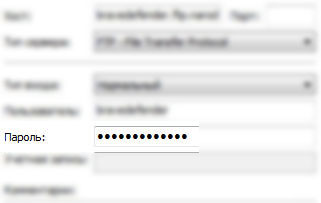
Пришлось вспоминать про старую добрую программу Asterisk Key, которая открывает подобные "звездочки" и показывает скрытые под ними пароли.
Метки: интернет пк программы |
Интересное от Елены Ориас |
Это цитата сообщения Елена_Ориас [Прочитать целиком + В свой цитатник или сообщество!]
Я связала много спицами и крючком вещей, а как их показать - не знаю!
Их надо сфотографировать. В компьютер ввести драйвер фотоаппарата (к фотикам прилагается специальный диск, его вставишь в дисковод компьютера, и он, как правило, сам записывается). На экране у тебя появится значок фотопрограммы с символом таким же, как на фотоаппарате (наведи мышку на картинки).

Нужно иметь специальный шнур, который одним концом присоединяется к компьютеру, а другим, когда надо - к фотоаппарату.

Чтобы перегрузить из фотоаппарата снимки в компьютер, нужно нажать мышкой на значок фотопрограммы (у меня Самсунг Мастер), откроется окно с изображениями. После этого нажимаешь на кнопку фотика, будто собираешься фотографировать. И начинается взаимодействие между фотоаппаратом и компьютером. Появляются окошки, в которых нужно нажимать на "далее". До тех пор, пока не появится в одном из окошек вопрос, что делать дальше, и предложится ответ: "Ничего, работа закончена".

Тут выключаешь фотоаппарат. И отсоединяешь от шнура.Снимки уже в компьютере.
Дальше ищешь снимки через программу Paint.NET.
ПУСК - ВСЕ ПРОГРАММЫ - СТАНДАРТНЫЕ - Paint.NET.
Когда откроется пустой экран Paint.NET, жмешь ФАЙЛ - ОТКРЫТЬ.
У тебя откроется твоя папка "Мои рисунки".

Снимок заполняет пустой экран Paint.NET.
Жмешь вверху "Изображение" - "Изменить размер".
И подгоняешь размеры. Старайся чтобы снимки были не шире 650 пикселов. А если снимок предназначен для публикации в комментариях, то 400 пикселов.
Затем ФАЙЛ - СОХРАНИТЬ КАК.
Ну а дальше действуешь согласно инструкции *Как вставить картинку - урок для новеньких
Серия сообщений на тему «Возня с компьютером»:
*Мы на Ли.ру зачем
*Как не заблудиться на Ли.ру
*Как комментировать
*Как читать плоховидимый текст
*Рубрики, или Как в дневнике сделать порядок
*Убираем текст под кат
*Как выразить (послать) симпатию
*Как сделать ссылку на друга
*Как сделать кликабельную ссылку
*Как вставить картинку - урок для новеньких
*Не суйте в комментарии картинки
*Как смотреть ролики при медленной интернет-скорости
* Как разместить картинку со всплывающим текстом
* Как сделать скрин
*Как делать себе ПиАр
*Как напечатать брошюру на принтере
*Как остановить принтер
*Комментаторы-данайцы
Метки: интернет пк нужно знать |
Интернет полезности от Legionary |
Это цитата сообщения Legionary [Прочитать целиком + В свой цитатник или сообщество!]
Коротенькая записочка:-)
А знаете ли вы, что если удерживая кнопку "Ctrl" на клавиатуре, легонечко покрутить колесико на мышке вверх,- то видимая вами страница в браузере ( в инете:-) ) увеличит масштаб?
Очень просто и удобно для тех, у кого проблемы с чтением мелкого шрифта;-)
Метки: интернет пк нужно знать |
Скачать любое видео на свой ПК |
Это цитата сообщения Silvestr [Прочитать целиком + В свой цитатник или сообщество!]
В популярных видеохостингах вроде YouTube не хватает одной маленькой кнопочки — «Скачать». VDownloader создан, чтобы исправить эту проблему. Как только в буфер попадает ссылка на видео, он тут же предлагает вам сохранить ролик на жесткий диск с возможностью изменить разрешение и частоту кадров готового видео. Формат вывода может быть любым: AVI, MPG, 3GP и др. Также можно подготовить видео к просмотру на многих портативных устройствах, включая iPod, iPhone и PSP. Кроме сохранения, в программе предусмотрен поиск видеороликов по ключевым словам. VDownloader поддерживает такие сервисы, как YouTube, Vimeo, Veoh, DailyMotion и др.
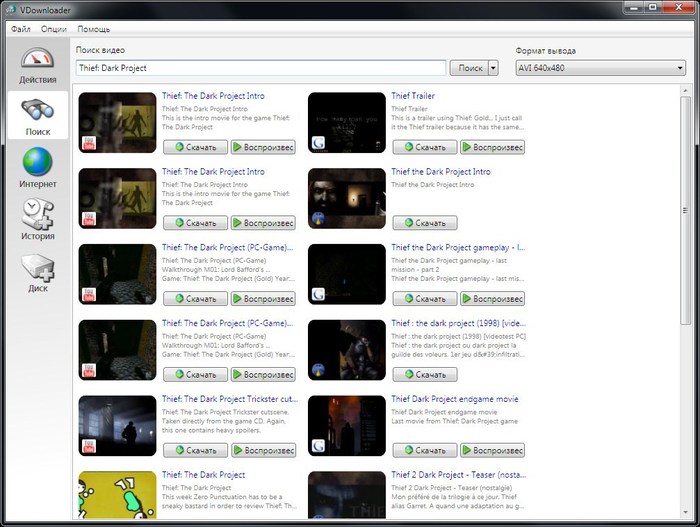
Название: VDownloader
Разработчики: Vitzo Limited
Версия: 2.8.387.0
Официальный сайт: www.vdownloader.com
Тип распространения: Бесплатно
Язык: Английский, русский
Скачать с Deposit Files (6,28 МБ)
Серия сообщений "Софт":
Часть 1 - Сделай резервную копию!
Часть 2 - Запись на диски.
Часть 3 - Конвертор аудио файлов.
Часть 4 - Синхронизация данных между устройствами.
Часть 5 - Аноним для интернета.
Часть 6 - Полное досье Вашего ПК.
Часть 7 - Подарок юзеру.
Часть 8 - Бесплатная метла для компьютера.
Часть 9 - Эмуляция CD/DVD-привода.
Часть 10 - Дефрагментируем жесткий диск.
Часть 11 - Популярный менеджер закачек.
Часть 12 - Смотрим и редактируем изображения.
Часть 13 - Читаем PDF-формат.
Часть 14 - Браузер, но не Explorer.
Часть 15 - Хочешь видео, хочешь аудио.
Часть 16 - Переводчик для вас здесь и сейчас.
Часть 17 - Дохтира вызывали?
Часть 18 - FTP-сервер за 5 минут!
Часть 19 - Вам письмо!
Часть 20 - Оформляем красивый фотоальбом.
Метки: пк видео на свой пк |
| Страницы: | [1] |






